Chat Dealerを利用するためのスタッフを複数名登録することができます。
基本的には、対応者1名に対して1つのID(スタッフ)を作成します。
一覧画面
現在のスタッフの在籍状況が確認できます。
他にも付与されている権限や最終ログイン日時を確認することができます。
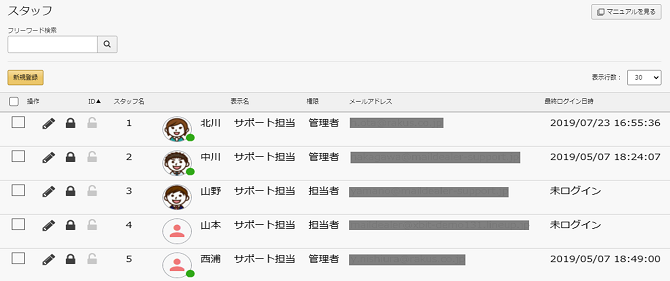

| 画像(右下) | 状態 |
|---|---|
| ●あり | オンライン(在席中) |
| なし | 離席中 ※ログアウトした場合は、自動的に「離席中」扱いになります。 |
スタッフの新規登録
スタッフは「5名」まで登録できます。
※オプション(有料)にて、スタッフ数を追加することも可能です。
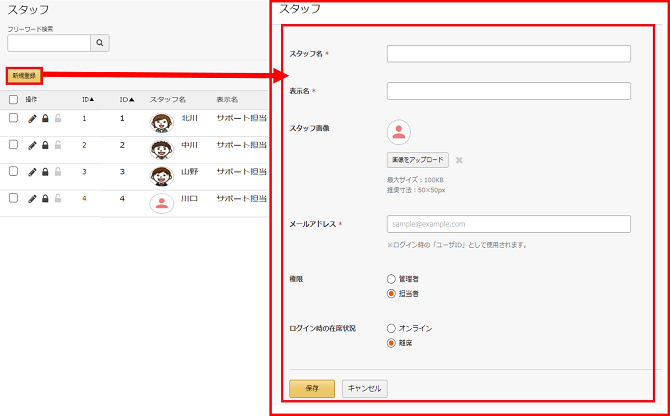
【手順】
1. 「環境設定」>「操作権限」>「スタッフ」をクリック
2. 「新規登録」をクリック
3. 必要情報を入力
「スタッフ名」 ⇒Chat Dealerの画面上でのスタッフ名
「表示名」 ⇒訪問者側のチャットウィンドウに表示されるスタッフ名
「メールアドレス」⇒Chat Dealerログイン時のユーザID
4. 「保存」をクリック
アカウントロック
アカウントロックがかかった場合は、下記2つどちらかの対応を行ってください。
管理者にロックを解除してもらう
管理者権限を持っているユーザーでログインしロックを解除する。

【手順】
1. 管理者権限のあるユーザーでログインする
2. 「環境設定」>「操作権限」>「スタッフ」をクリック
3. 鍵マークのアイコンをクリック
時間を空けてログインしなおす
他にログイン可能なユーザーがいない場合は、ロックが自動で解除されるのをお待ちいただき
時間を空けて再度ログインください。
| サポートセンターでもロック解除は行えませんので、ご留意ください。 |
パスワード再設定
ログイン時のパスワードがわからなくなった場合、パスワードを再設定することができます。
【手順】
1. 管理者権限のあるユーザーでログイン
2. 「環境設定」>「操作権限」>「スタッフ」
3. パスワードを再設定したいスタッフの「編集画面」を開く(えんぴつアイコンをクリック)
4. パスワード項目の「リセット」をクリック
5. 「保存」をクリック
6. 登録されているメールアドレスに届いたメール内のURLをクリック
7. パスワード設定画面にて、任意のパスワードを入力
8. 「変更する」をクリック
※ログイン画面からパスワードを再設定する方法は、
FAQ:パスワードがわからなくなったので変更したいをご参考ください。
権限
Chat Dealerには「管理者」と「担当者」の権限が存在します。
付与される権限によって、利用できる機能や操作が異なります。
訪問一覧
| 機能 | 管理者 | 担当者 | |
|---|---|---|---|
| 閲覧/有人対応 | 閲覧/有人対応 | ||
| 訪問中 | ○ | ○ | |
| 履歴 | ○ | ○ | |
レポート
| 機能 | 管理者 | 担当者 | |
|---|---|---|---|
| 閲覧 | 閲覧 | ||
| レポート解析 | ○ | × | |
| 履歴 | ○ | × | |
チャット設定
| 機能 | 管理者 | 担当者 | |||
|---|---|---|---|---|---|
| 閲覧 | 登録/編集/削除 | 閲覧 | 登録/編集/削除 | ||
| チャット表示 |
表示内容 |
○ | ○ | × | × |
| 配色 | |||||
| 表示位置 | |||||
| ボット対応 | ボット設定 | ○ | ○ | × | × |
| シナリオ型 | ○ | ||||
| 検索型 | ○ | ||||
| 動作テスト | × | ||||
| アンケート | 回答評価 | ○ | ○ | × | × |
| 最終評価 | |||||
| フォーム | フォーム | ○ | ○ | × | × |
| 項目 | |||||
| 通知メール | |||||
| テンプレート | 定型文 | ○ | ○ | ○ | ○ |
| 選択肢 | ○ | ○ | |||
| URL | ○ | ○ | |||
| バナー | × | × | |||
| スタッフ対応 | 訪問通知 | ○ | ○ | × | × |
| 営業時間 | ○ | ||||
| 強制ログアウト | × | ||||
| チャットの起動 | チャットの起動 | ○ | ○ | × | × |
環境設定
| 機能 | 管理者 | 担当者 | |||
|---|---|---|---|---|---|
| 閲覧 | 登録/編集/削除 | 閲覧 | 登録/編集/削除 | ||
| 操作権限 | スタッフ | ○ | ○ | × | × |
| ログイン環境権限 | |||||
| アクセス制限(スタッフ) | |||||
| 公開 | 設置先ドメイン | ○ | ○ | × | × |
| 設置パターン | |||||
| レポート対象外IPアドレス | |||||
| アクセス制限(訪問者) | |||||
| 連携 | Mail Dealer連携 | ○ | ○ | × | × |
※操作権限:スタッフ
→担当者の権限でも、ログインしているユーザーであれば登録/編集/削除が可能です。
ログイン時の在席状況
ログイン時の在席状況の初期値を、スタッフごとに設定することができます。
有人対応のために、シナリオの実行条件で「スタッフの在席状況が」を設定している場合、
有人対応をしないスタッフの初期値は「離席」に設定するなどスタッフごとの運用に合わせて
設定を変えることで、ログイン時に「オンライン/離席」を切り替える手間を削減しましょう。
[ お問い合わせ ]
お問い合わせ内容に応じた⼿続き・窓⼝をご紹介しています。
24時間自動応答チャットボット- サポートセンター営業時間 : 平日9時30分~17時
- お電話でのサポートは行っておりませんので、予めご了承ください。
- チャットディーラーfor楽楽精算をご利用の場合は、楽楽精算サクセスナビ内の「お問い合わせ」よりお問い合わせください。